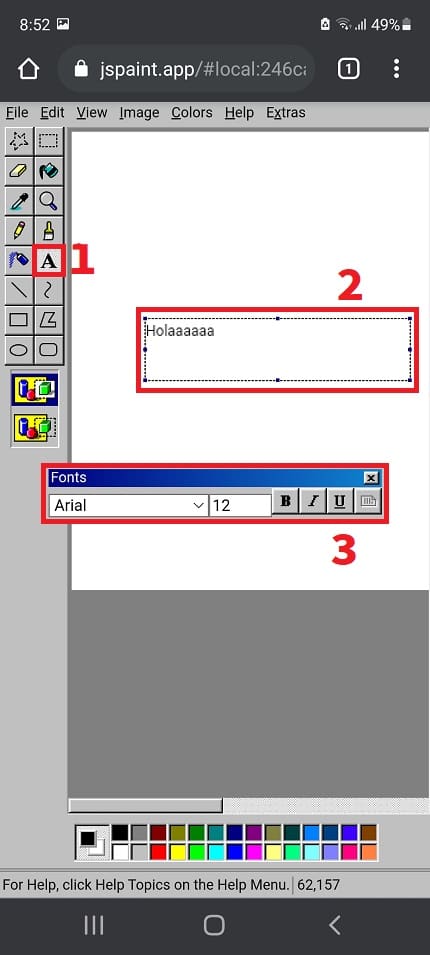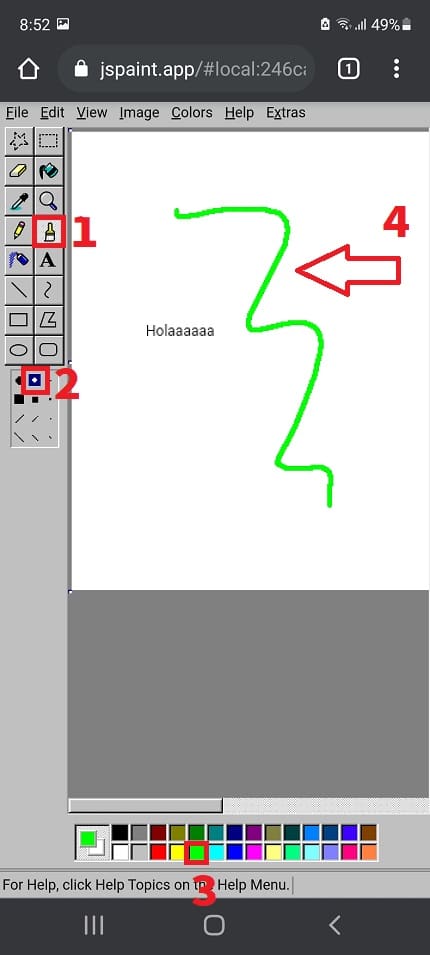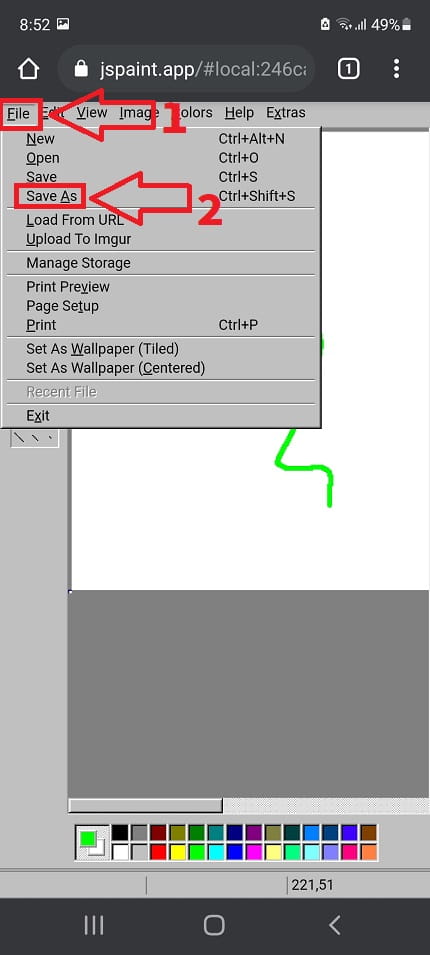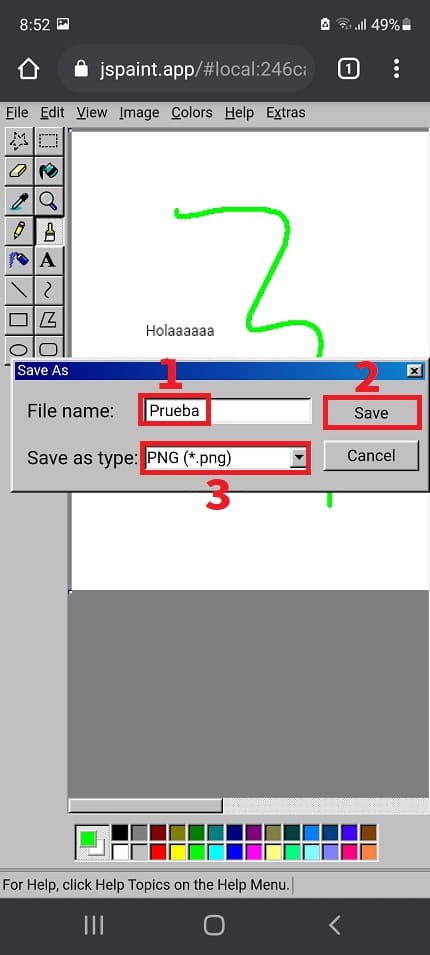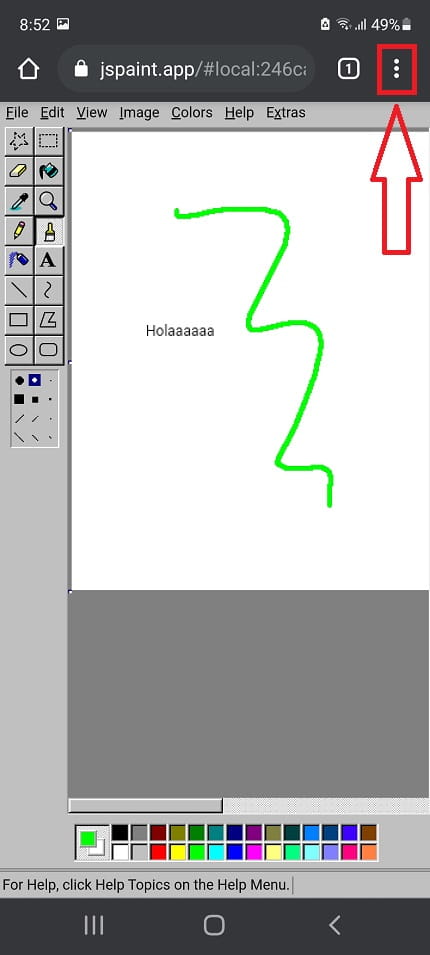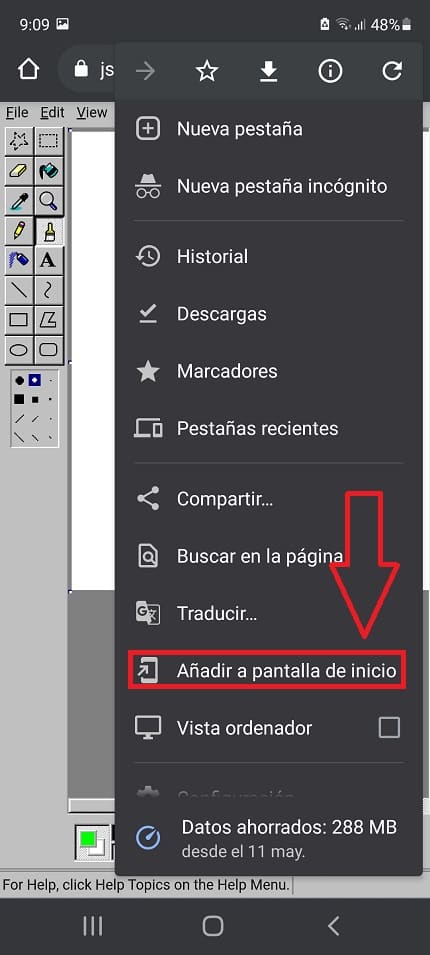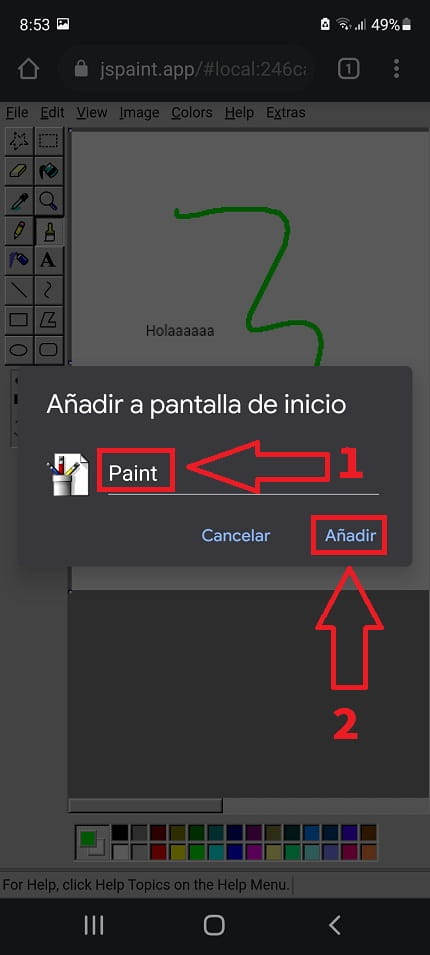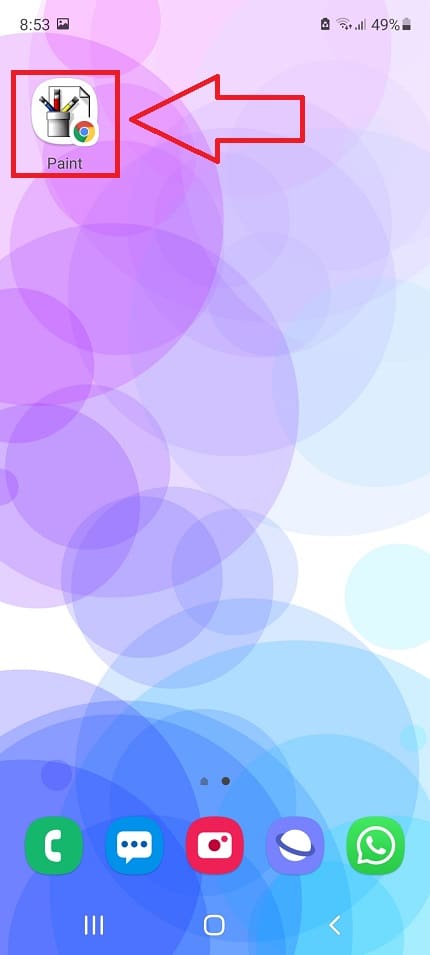Es más que probable que cuando hablemos de Paint no hablemos de la mejor aplicación de dibujo y mucho menos la más completa. No obstante nadie le quita a Microsoft Paint que sea uno de los programas para dibujar más clásicos de la historia de Windows ya que se encuentra implementado en este sistema operativo desde la versión 1.0. Sin embargo y a pesar de que esta app es muy clásica a muchos usuarios les despierta cierta nostalgia y no son pocas las personas que se preguntan si se puede usar Paint en otras plataformas como por ejemplo en Android. Pues te invito a que te quedes hasta el final de este tutorial de El Androide Verde para que descubras por ti mismo si es posible usar este arcaico programa de Microsoft en nuestros Smartphones.
Tabla de contenidos
¿Qué Es Paint Y Para Qué Sirve?
Microsoft Paint es un programa de dibujo y edición gráfica incluido de serie desde la primera versión del sistema operativo Microsoft Windows.
A pesar de que es bastante simple nos permite editar gráficos, hacer dibujos, agregar textos y realizar imágenes sin necesidad de disponer de conocimientos técnicos avanzados ya que su uso es muy intuitivo.
¿Existe Paint Para Android?
No, hay que recalcar que no existe Microsoft Paint para Android de forma nativa. No obstante existe una manera de ejecutar Paint en versión web en cualquier clase de dispositivo, incluido claro está, teléfonos móviles.
Como Usar La App De Paint Android En Formato Web 2025
El primer paso para ejecutar Paint Clásico en Android sería entrar en la página oficial de este proyecto de código abierto desde el navegador móvil, la cual es la siguiente:
De esta manera cargaremos este programa de dibujo en nuestro navegador, teniendo la posibilidad de realizar algunas tareas como por ejemplo añadir texto:
- Seleccionamos el icono «A».
- Escribimos texto en el lienzo, teniendo la posibilidad de aumentar el espacio de exposición.
- También podremos usar «Fonts» para cambiar el estilo de letra o usar negrita, tachado o cursiva.
De la misma manera podremos dibujar a mano alzada siguiendo estos pasos:
- Seleccionamos el icono de la «Brocha».
- Elegimos el tipo de trazado.
- Elegimos el color.
- Con el dedo dibujamos por la pantalla táctil.
Como Guardar Archivos De Paint App En Android 2025
Para guardar documentos en Paint desde Android bastará con seguir estas indicaciones:
- Seleccionamos «File» en la esquina superior izquierda del navegador.
- Le damos a «Save As».
- Elegimos un nombre en «File Name».
- Elegimos un tipo de extensión (PNG o JPG).
- Le damos a «Save» (Guardar).
Como Añadir Paint A Página De Inicio Fácil y Rápido 2025
Para añadir la aplicación a la pantalla de Inicio lo primero que deberemos de hacer es pulsar sobre los 3 puntos verticales de arriba a la derecha.
Se abrirá un menú lateral derecho en el que deberemos de seleccionar el apartado que dice «Añadir a Pantalla de Inicio».
- Escribimos el nombre del acceso directo.
- Le damos a «Añadir».
Ahora bastará con acceder a Paint directamente desde el icono que hemos creado en el escritorio.
Como Usar Paint Clásico En PC Con Windows 2025
Del mismo modo también podemos usar Microsoft Paint clásico en Windows gracias a su formato web. Si queréis saber más aquí os dejo un vídeo muy interesante hablando sobre este tema 👇.
Y esto ha sido todo, si aún presentas dudas con esta herramienta siempre puedes dejar un comentario con tus inquietudes.
No olvides que me ayudarías mucho si compartes este artículo con tus amigos y familiares a través de tus redes sociales.. ¡Gracias por todo tu apoyo!.